Informasi konfigurasi SSL yang baru bisa Anda baca melalui artikel berikut:
https://www.rumahweb.com/journal/cara-konfigurasi-ssl-di-clientzone/
Berikut adalah langkah-langkah untuk melakukan konfigurasi SSL di Rumahweb:
1. Masuk ke halaman http://clientzone.rumahweb.com dan silahkan login dengan email akun terdaftar.
2. Klik menu Services > My Services, sehingga akan muncul daftar product & services yang sudah pernah dipesan sebelumnya.
3. Klik status “Active” pada layanan SSL yang akan dikonfigurasi.
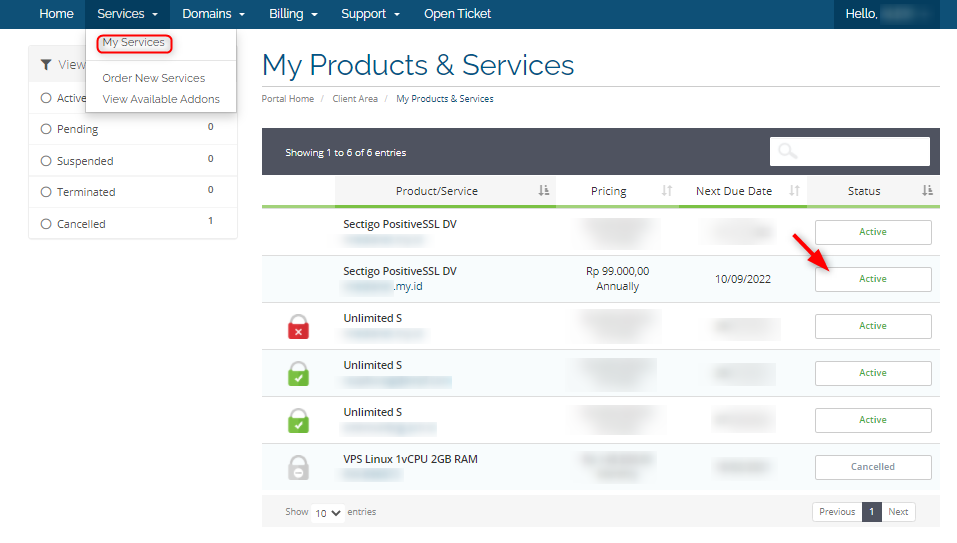
4. Setelah itu akan tampil halaman detail produk SSL yang dipesan melalui Rumahweb. Untuk memulai konfigurasi, klik “Konfigurasi SSL”.

5. Setelah klik “Konfigurasi SSL”, Anda akan diarahkan ke halaman manage SSL untuk melakukan proses konfigurasinya. Klik “Konfigurasi” untuk memulai prosesnya.
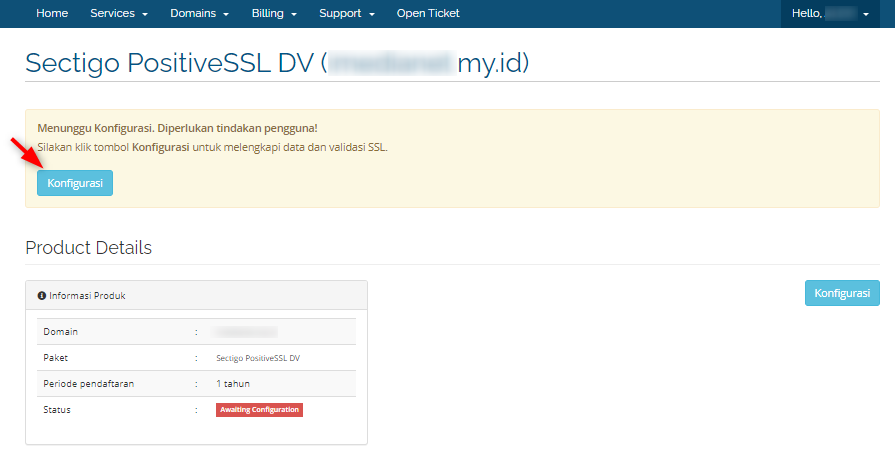
6. Setelah klik tombol konfigurasi, Anda akan diarahkan ke halaman form untuk memasukkan kode CSR yang sudah di generate sebelumnya. Kode CSR didapatkan dengan men-generate CSR dari server yang akan diinstall dengan SSL Certificates.
Jika Anda melakukan pemesanan produk Organization atau Extended Verification SSL, maka juga diharuskan mengisi form detail informasi organisasi Anda.
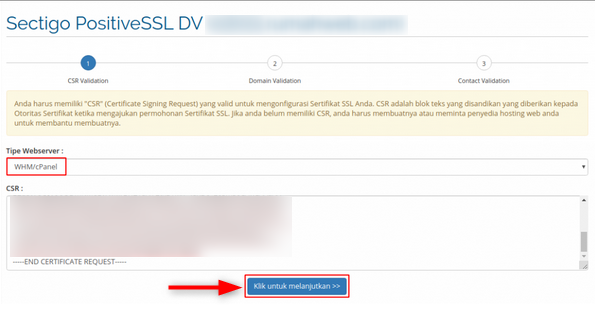
Pada bagian “Tipe Web Server” silahkan disesuaikan dengan server yang digunakan. Jika menggunakan layanan hosting dengan cPanel, silahkan pilih WHM/cPanel dan isikan kode CSR pada kolom yang disediakan, kemudian tekan “Klik untuk melanjutkan >>”
7. Screenshot dibawah akan muncul ketika CSR yang dimasukkan common name / nama domainnya tidak menggunakan www. Klik “Lanjutkan” jika sudah sesuai.
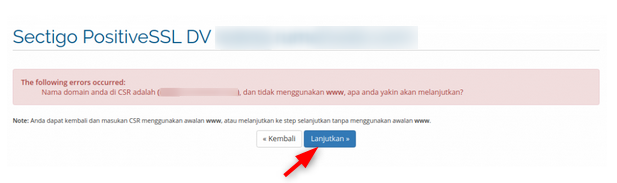
8. Anda akan diarahkan ke halaman untuk memilih metode verifikasi / validasi domain SSL nya. Terdapat 3 pilihan, yaitu by Email, CNAME, dan HTTP.
Opsi 1. Validasi by Email : proses validasi domain melalui link yang akan dikirimkan oleh pihak provider sertifikat ke email @domainnya, misalnya :
Opsi 2. Validasi by CNAME : proses validasi dengan menambahkan record CNAME pada DNS domainnya.
Opsi 3. Validasi by HTTP : proses validasi dengan cara melakukan upload file ke URL yang ditentukan dari provider SSL nya.
Sebagai contoh kali ini menggunakan metode validasi yang direkomendasikan, yaitu validasi domain by Email.
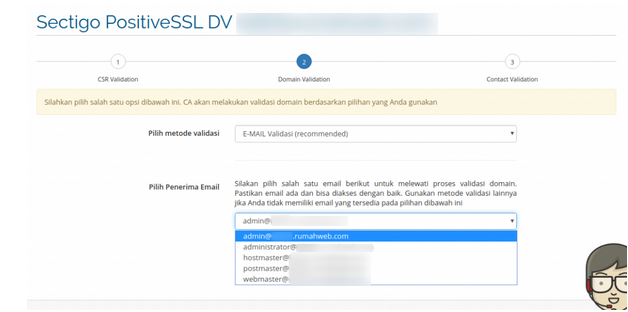
9. Setelah memilih metode validasi, Anda akan diarahkan ke halaman yang berisi data kontak pelanggan, nantinya sertifikat yang terbit akan dikirimkan ke email yang disetting pada data kontak ini (pastikan tidak ada kesalahan input data)
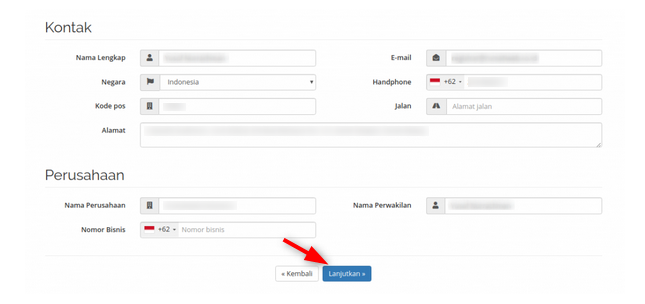
10. Setelah menyelesaikan pengisian data kontak, proses konfigurasi SSL nya sudah selesai dilakukan. Silahkan melakukan proses validasi domainnya sesuai metode yang dipilih. Jika menggunakan metode validasi by Email, silahkan cek email kontak dan ikuti instruksi yang dikirimkan oleh provider sertifikat SSL nya.
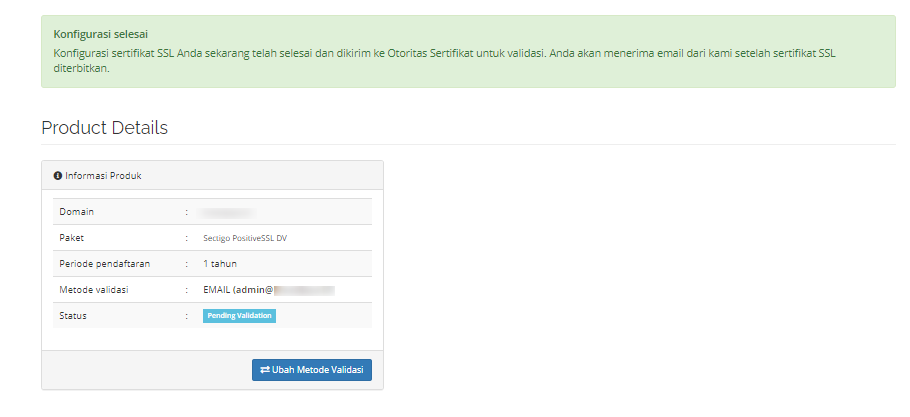
11. Setelah SSL terbit, tampilan halaman konfigurasi SSL akan berubah menjadi seperti ini:
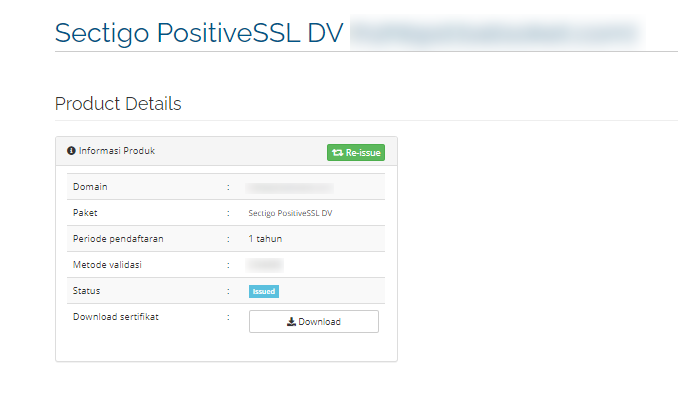
12. Klik “Download” untuk men-download sertifikat SSL yang sudah terbit.
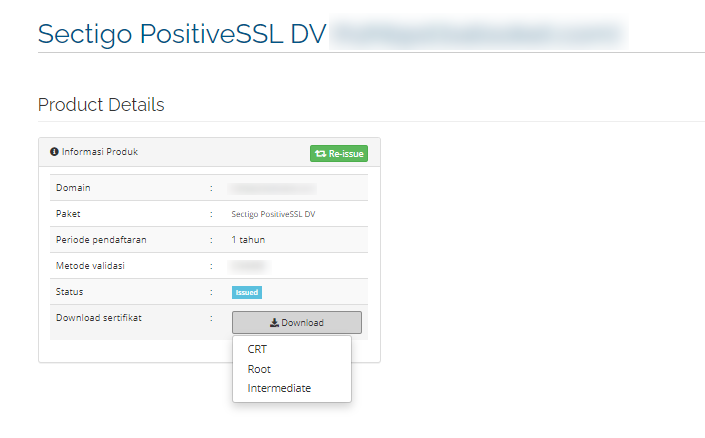
Akan ada 3 pilihan yaitu CRT, Root, dan Intermediate:
- CRT (Certificate SSL) : merupakan Sertifikat SSL yang digunakan untuk install SSL di server Anda
- Root & Intermediate : gabungan antara Root dan Intermediate Certificate akan menghasilkan CA bundle. Beberapa aplikasi berbasis Apache dan Java memerlukan sertifikat Root & Intermediate untuk digabungkan dalam satu file (CA bundle).
- Selanjutnya silahkan instal SSL Certificates yang sudah terbit di server yang Anda gunakan.
Demikian panduan konfigurasi SSL di Rumahweb. Jika Anda menemui masalah pada konfigurasi SSL, silahkan hubungi staf teknis kami melalui Live Chat atau email ke teknis[at]rumahweb.com.
